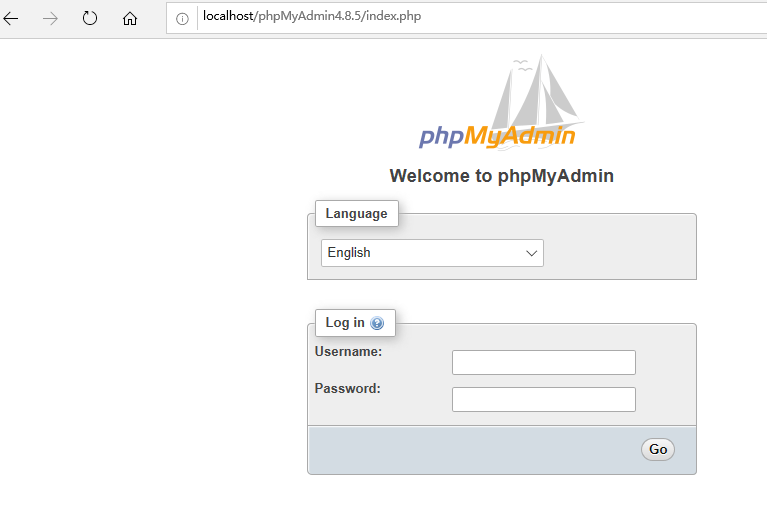MySQL安装最简单的方法,非常适合新手,只需要安装完集成环境软件即可运行MySQL(可简单的操作启动、停止、重启、配置MySQL)。本文章以php的集成环境软件来安装MySQL。
操作环境:windows 10系统
安装软件:小皮面板(phpstudy)
安装版本:phpStudy v8.1版本(Windows版)
php集成环境官网:https://www.xp.cn/
首先去phpstudy官网下载软件,解压后进行安装即可。
安装后包含php、MYSQL数据库,phpMyAdmin数据库管理工具可以在phpstudy的软件管理选择安装
选择版本
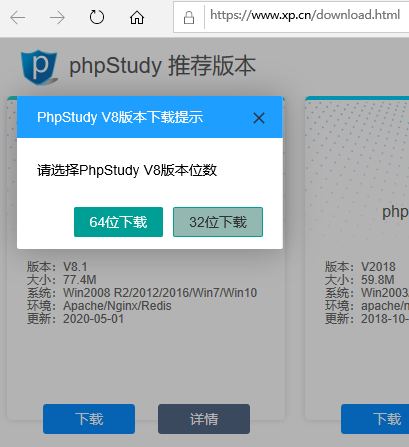
双击下载后phpstudy的解压文件下面的exe程序。进行安装。安装完软件等于MySQL已经安装好了。
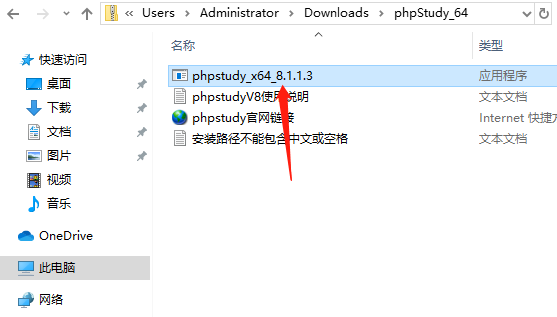
安装phpstudy后,打开phpstudy软件,在套件选择MySQL点击启动按钮。看见mysql已经启动。就可以正常运行
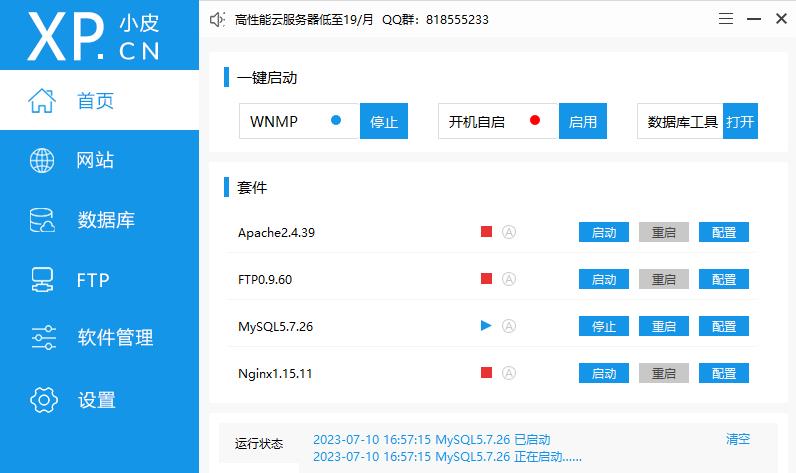
因为在安装软件时MySQL也一起安装了(MySQL的配置采取默认设置,可通过软件查询,比如说账号密码配置文件位置等)
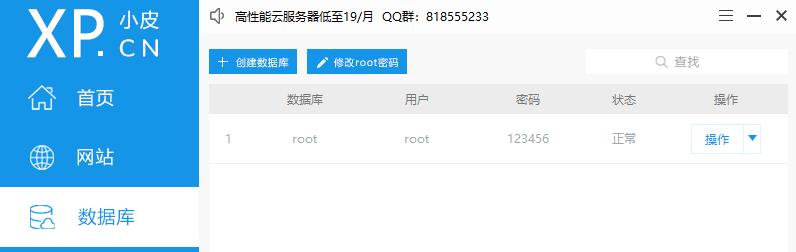
在没有设置MySQL环境变量时需要在MySQL安装目录(可通过软件-》设置-》文件位置-》MySQL-》MySQL5.7.26查看)执行MySQL命令
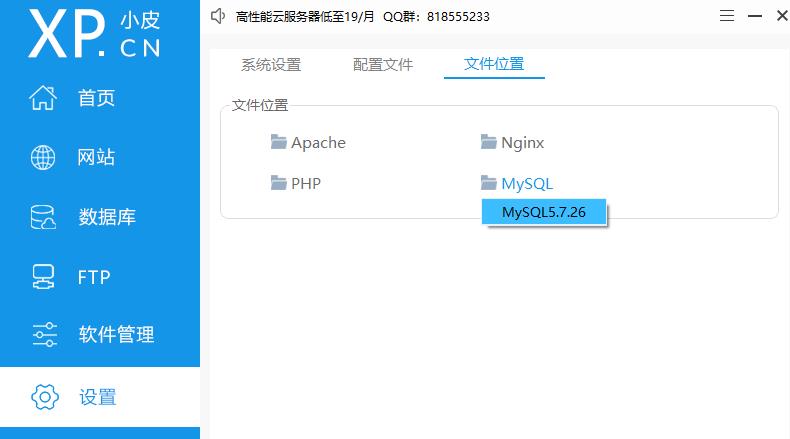
通过软件打开MySQL是MySQL的安装版本文件夹,然后进入bin文件夹,在当前窗口输入cmd按回车即可打开以这个路径为cmd的执行路径
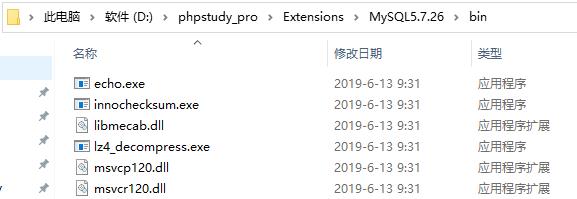
你也可以通过cmd窗口cd进入MySQL的bin文件夹
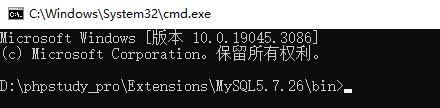
输入mysql连接命令“mysql -u root -p”后再输入密码即可打开mysql了,root是默认安装的用户名
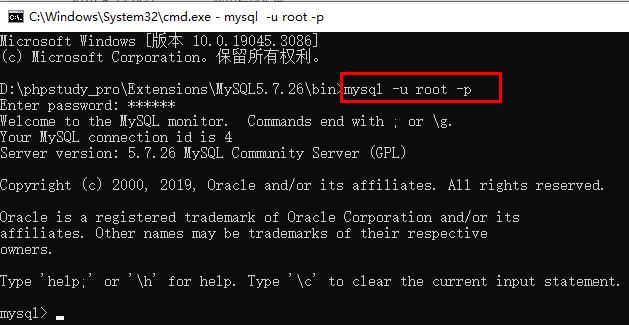
如果要操作数据库方便的话,推荐可以通过phpstudy安装phpmyadmin等管理工具。使用phpmyadmin是要启动Apache或Nginx套件哦
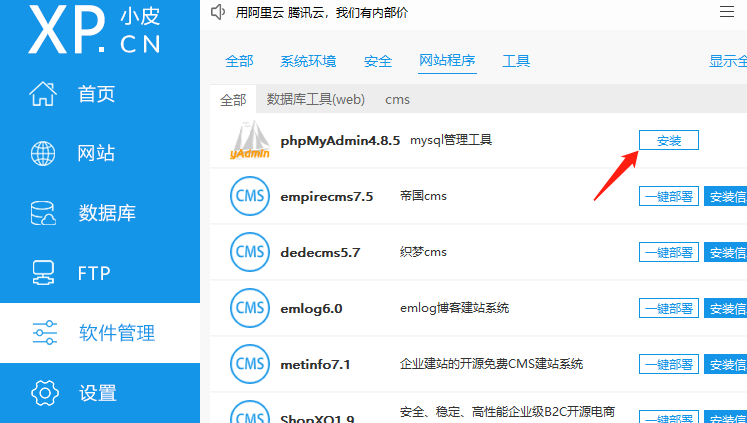
输入网址http://localhost/phpMyAdmin4.8.5/ 即可,帐号:root密码:123456